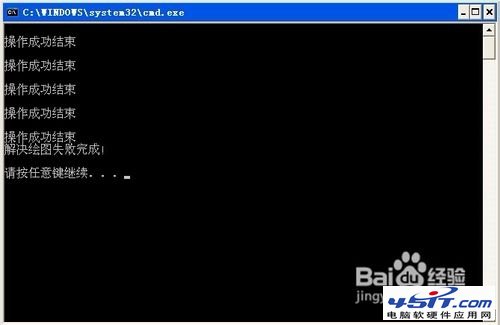步驟/方法
1.開始——運行——輸入cmd——打開命令提示符窗口

2.輸入regsvr32 shimgvw.dll,按回車,顯示注冊成功即可
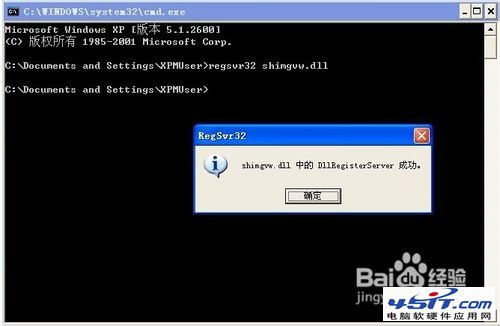
3.同樣regsvr32 ole32.dll也操作一次
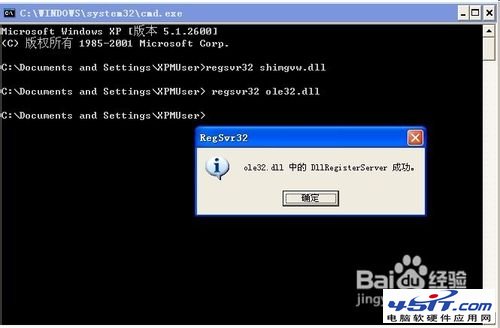
4.基本上運行上面兩條命令後就能解決問題,如果還是不行,請將下面的代碼復制到文本文檔裡後保存更改@echo off reg add "HKEY_CLASSES_ROOT\.jpg" /ve /d "jpegfile" /t REG_SZ /f reg add "HKEY_CLASSES_ROOT\.jpg" /v "Content Type" /d "image/jpeg" /t REG_SZ /f reg add "HKEY_CLASSES_ROOT\.jpg" /v "PerceivedType" /d "image" /t REG_SZ /f reg add "HKEY_CLASSES_ROOT\MIME\Database\Content Type\image/jpeg" /v "CLSID" /d "{25336920-03F9-11cf-8FD0-00AA00686F13}" /t REG_SZ /f reg add "HKEY_CLASSES_ROOT\MIME\Database\Content Type\image/jpeg\Bits" /v 0 /d 02000000ffffffd8 /t REG_BINARY /f echo 解決繪圖失敗完成! echo. & pause
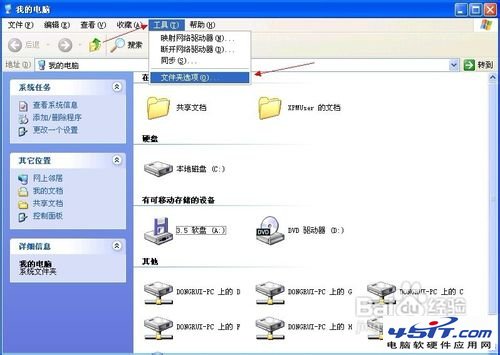
5.打開我的電腦,點擊菜單欄上的“工具——文件夾選項”
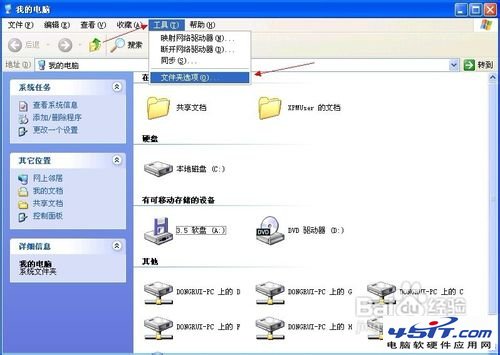
6.單擊“查看”選項卡,在下面“將隱藏已知文件類型的擴展名”的復選框去掉,單擊“確定”
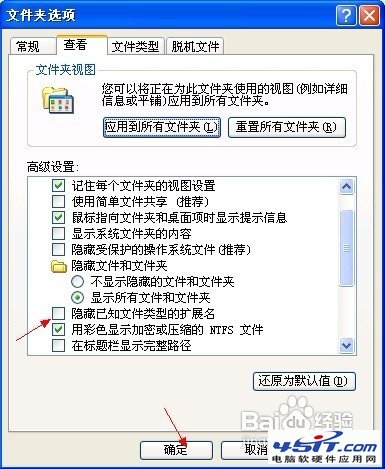
7.然後回到桌面上,鼠標右鍵重命名“新建 文本文檔.txt”,輸入1.bat後回車。提示“如果改變文件擴展名,可能會導致文件不可用”的對話框,單擊“是”按鈕
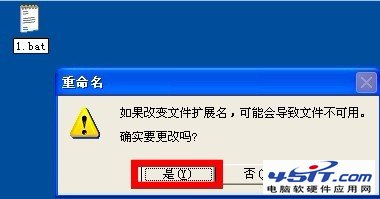
8.最後雙擊該批處理文件,將裡面的數據寫入注冊表裡